El uso cotidiano de WhatsApp para enviar y recibir mensajes, fotos, videos y otros archivos tiene un efecto que muchos usuarios no consideran: con el tiempo, la memoria de tu celular se puede llenar, afectando su rendimiento. Sin una adecuada gestión de estos archivos, el dispositivo se vuelve más lento y su capacidad de almacenamiento se reduce considerablemente. Aunque estos archivos no son difíciles de encontrar, no siempre están en una ubicación evidente para todos.
Dónde se encuentran los archivos basura de WhatsApp
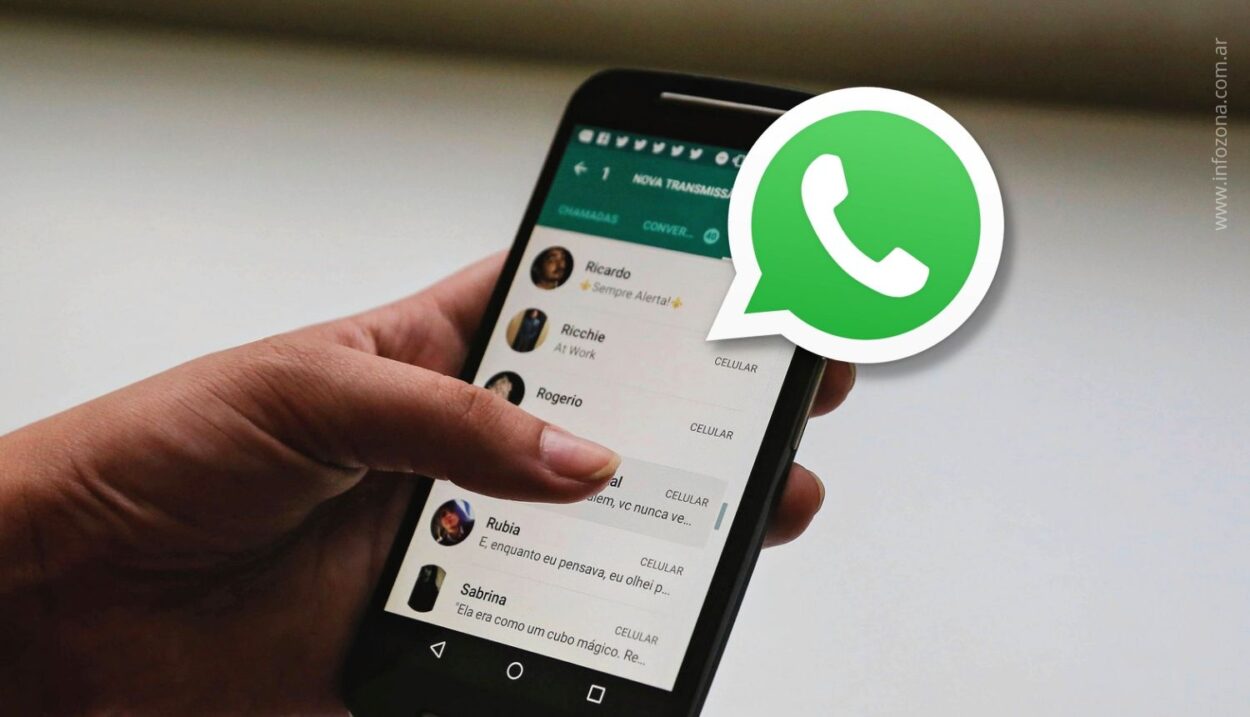
La mayoría de los archivos que ocupan espacio en WhatsApp se almacenan en una carpeta dedicada a los archivos multimedia. Este directorio contiene todo lo que enviaste y recibiste, incluyendo:
- Imágenes
- Videos
- Audios
- Documentos
- Estados reenviados
Si usás la aplicación con frecuencia, podrías estar acumulando varios gigabytes de datos solo en archivos generados a través de WhatsApp. En dispositivos Android, podés seguir estos pasos para encontrarlos y revisarlos:
- Abrí el administrador de archivos en tu dispositivo.
- Dirigite a la carpeta de WhatsApp.
- Dentro de esta carpeta, seleccioná Media.
- En esta sección vas a encontrar subcarpetas de imágenes, videos, audios y otros archivos.
Este método es útil si querés eliminar archivos manualmente desde el explorador de archivos de tu dispositivo. Sin embargo, WhatsApp también tiene una herramienta propia que simplifica este proceso.
Cómo usar el administrador de almacenamiento de WhatsApp
Para facilitar la gestión del almacenamiento, WhatsApp cuenta con una herramienta interna que te permite identificar y eliminar archivos grandes o que fueron reenviados varias veces. Así podés liberar espacio sin complicaciones. A continuación, te detallo cómo utilizar esta función:
- Abrí WhatsApp.
- Tocá los tres puntos en la esquina superior derecha.
- Seleccioná Ajustes y luego Almacenamiento y datos.
- Tocá Administrar almacenamiento.
En esta pantalla vas a ver una lista con los archivos que más espacio consumen, organizados por tamaño y por cantidad de veces que fueron reenviados. Además, podés elegir eliminarlos de forma masiva o seleccionar archivos específicos.
Gestionar archivos por chat
WhatsApp también te permite limpiar archivos específicos de cada chat. Para gestionar el espacio ocupado por un chat en particular, seguí estos pasos:
- Abrí WhatsApp y seleccioná el chat del cual quieras eliminar archivos.
- Tocá los tres puntos en la esquina superior derecha y seleccioná Archivos, enlaces y docs.
- Desde este menú, podés ver y eliminar todos los archivos multimedia de ese chat.
Es importante recordar que, al eliminar estos archivos de tu celular, no se borran de la conversación en sí, por lo que seguirán siendo visibles para la otra persona.
Diferencia entre el almacenamiento mostrado por WhatsApp y el sistema operativo
Podés notar que el espacio que ocupa WhatsApp en tu celular varía según lo que indica la aplicación y lo que muestra el sistema operativo. Esto se debe a que WhatsApp solo considera los archivos que están dentro de su carpeta, mientras que el sistema operativo también toma en cuenta archivos duplicados, temporales y otros elementos que no están dentro del directorio de WhatsApp.
Por esta razón, además de usar las herramientas de la aplicación, es recomendable revisar las carpetas de archivos de tu dispositivo. Es posible que encuentres copias duplicadas de fotos o videos en otros directorios que podés eliminar para liberar aún más espacio.
Eliminar archivos multimedia desde la pantalla de chats
Otra forma rápida de liberar espacio es borrar archivos multimedia directamente desde la pantalla de chats. Este método es ideal si solo querés eliminar archivos específicos de una conversación:
- Abrí WhatsApp y seleccioná la conversación.
- Tocá los tres puntos en la esquina superior derecha y seleccioná Archivos, enlaces y docs.
- Seleccioná los archivos que querés borrar y tocá en Eliminar.
De esta manera, podés gestionar mejor el espacio que WhatsApp ocupa en tu celular y mantener tu dispositivo funcionando eficientemente.